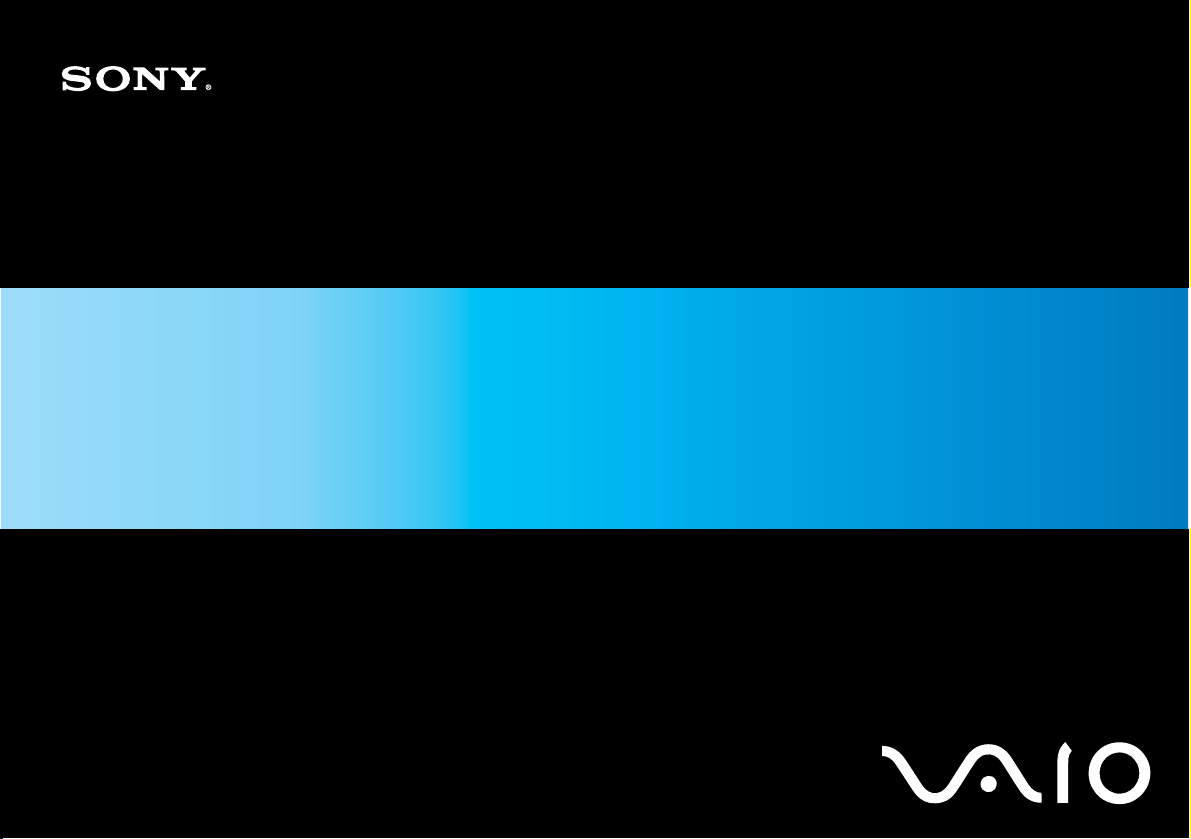
Bruksanvisning
Persondator
VGC-LA-serien
N
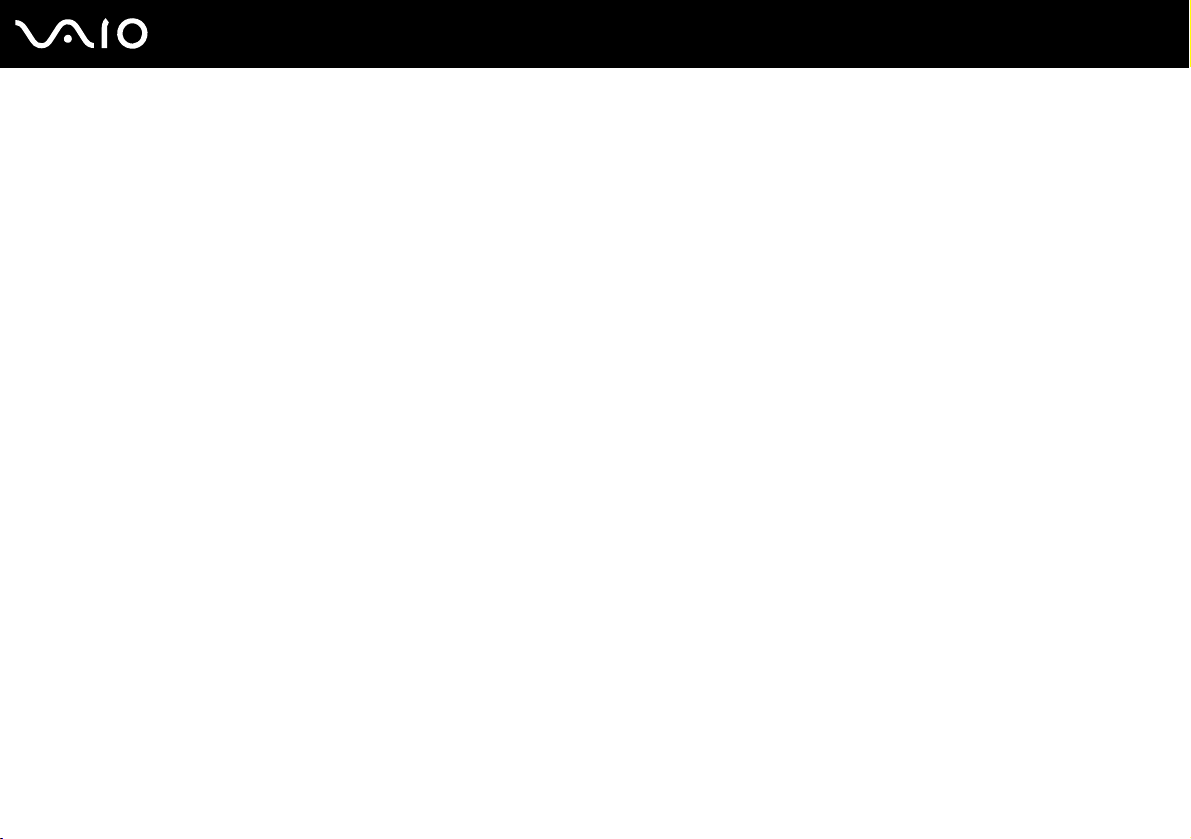
Innehåll
Innan du börjar använda datorn .........................................................................................................................................5
För kännedom..............................................................................................................................................................6
Dokumentation.............................................................................................................................................................7
Ergonomisk information .............................................................................................................................................11
Komma igång ...................................................................................................................................................................13
Hitta kontroller och portar...........................................................................................................................................14
Om indikatorlamporna................................................................................................................................................19
Ansluta datorn till en strömkälla .................................................................................................................................20
Stänga av datorn på ett säkert sätt ............................................................................................................................23
Använda din VAIO-dator ..................................................................................................................................................24
Använda tangentbordet..............................................................................................................................................25
Använda musen .........................................................................................................................................................32
Använda den inbyggda MOTION EYE-kameran........................................................................................................37
Använda den optiska skivenheten .............................................................................................................................39
Använda TV-funktionen .............................................................................................................................................49
Använda PC-kort........................................................................................................................................................56
Använda ExpressCard-modulen ................................................................................................................................59
Använda Memory Stick-medier ..................................................................................................................................63
Använda andra minneskort ........................................................................................................................................69
Använda Internet........................................................................................................................................................72
Använda trådlöst LAN (WLAN) ..................................................................................................................................73
2
nN
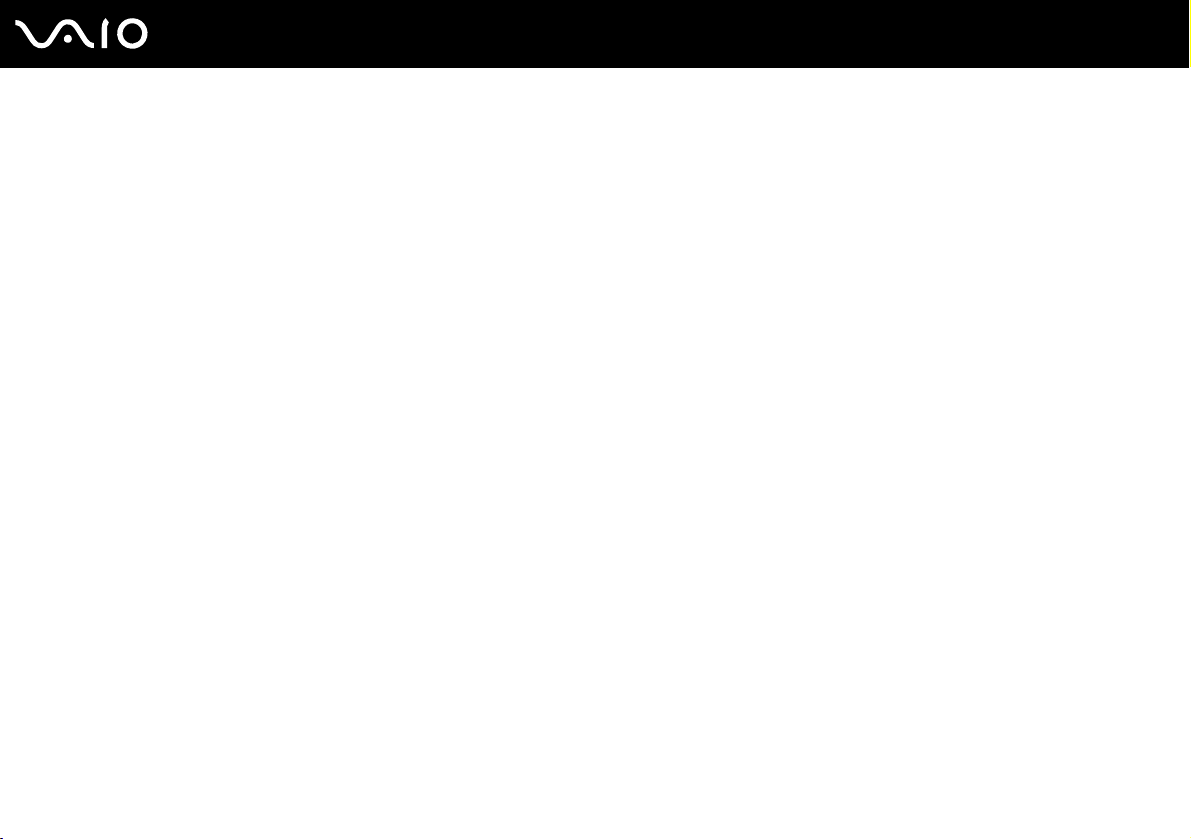
3
nN
Använda kringutrustning ..................................................................................................................................................79
Ansluta en USB-enhet ...............................................................................................................................................80
Ansluta en skrivare ....................................................................................................................................................82
Ansluta en i.LINK-enhet .............................................................................................................................................83
Ansluta till ett nätverk (LAN) ......................................................................................................................................85
Anpassa din VAIO-dator ..................................................................................................................................................86
Ställa in lösenordet ....................................................................................................................................................87
Konfigurera datorn med VAIO Control Center ...........................................................................................................90
Använda energisparlägen ..........................................................................................................................................91
Konfigurera modemet ................................................................................................................................................94
Uppgradera din VAIO-dator .............................................................................................................................................96
Sätta i och ta bort minne ............................................................................................................................................97
Försiktighetsåtgärder .....................................................................................................................................................103
Hantera LCD-skärmen .............................................................................................................................................104
Nätdrift .....................................................................................................................................................................105
Hantera datorn .........................................................................................................................................................106
Använda den inbyggda MOTION EYE-kameran......................................................................................................108
Hantera disketter......................................................................................................................................................108
Hantera skivor..........................................................................................................................................................109
Använda hörlurar .....................................................................................................................................................111
Hantera Memory Stick .............................................................................................................................................111
Hantera hårddisken..................................................................................................................................................112
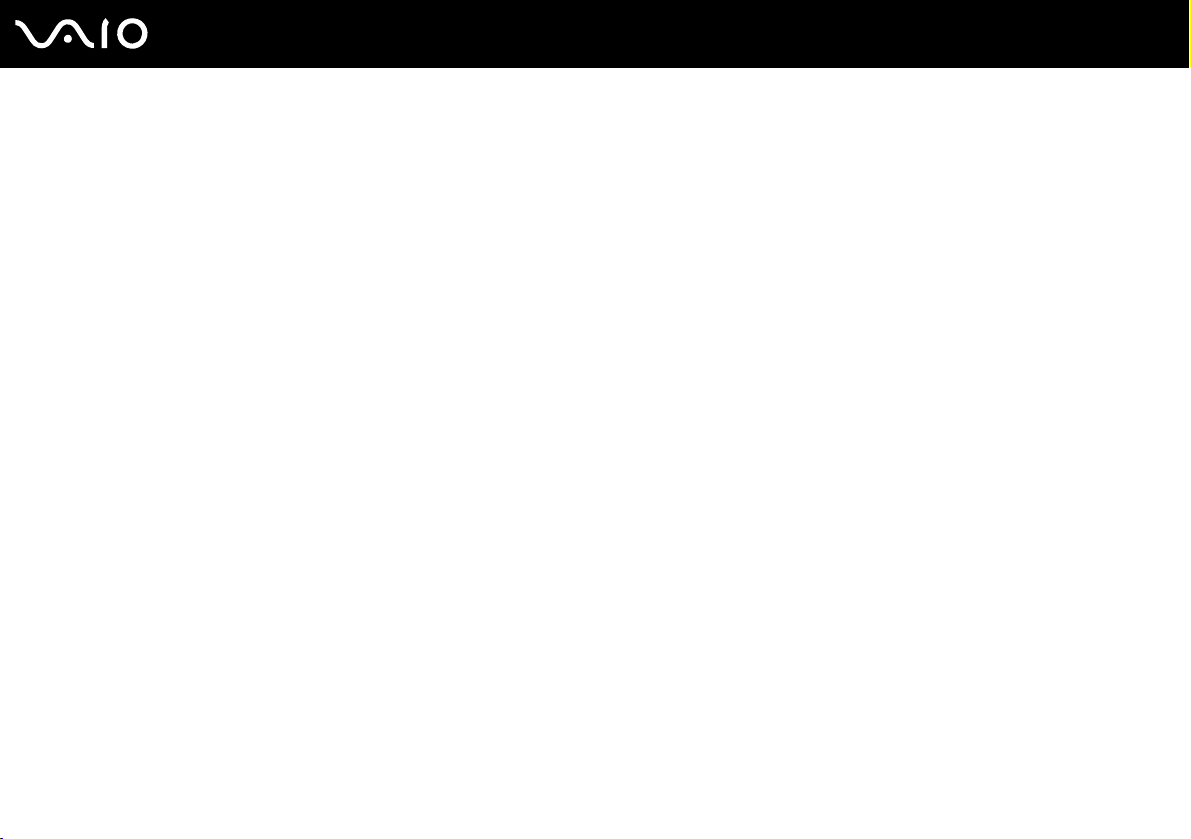
4
nN
Felsökning......................................................................................................................................................................113
Datorn ......................................................................................................................................................................114
Systemsäkerhet .......................................................................................................................................................120
Inbyggd MOTION EYE-kamera ...............................................................................................................................121
Internet.....................................................................................................................................................................124
Nätverksanslutning ..................................................................................................................................................126
Optiska skivor ..........................................................................................................................................................129
Bildskärm .................................................................................................................................................................133
Utskrift......................................................................................................................................................................134
Mikrofon ...................................................................................................................................................................135
Mus ..........................................................................................................................................................................136
Högtalare .................................................................................................................................................................137
Tangentbord.............................................................................................................................................................138
Disketter...................................................................................................................................................................139
PC-kort.....................................................................................................................................................................140
Ljud/video.................................................................................................................................................................142
Memory Stick ...........................................................................................................................................................143
Kringutrustning.........................................................................................................................................................144
Supportalternativ ............................................................................................................................................................145
Supportinformation från Sony ..................................................................................................................................145
e-Support .................................................................................................................................................................146
Varumärken .............................................................................................................................................................148

Innan du börjar använda datorn
Innan du börjar använda datorn
Tack för att du har valt en Sony VAIO®, och välkommen till den elektroniska bruksanvisningen. Sony har kombinerat
marknadsledande teknik för ljud, bild, databehandling och kommunikation för att skapa en dator av teknisk toppklass.
!
Vyer från andra program som visas i den här handboken kan skilja sig något från dem som visas på datorn.
5
nN

6
nN
Innan du börjar använda datorn
För kännedom
© 2007 Sony Corporation. Med ensamrätt.
Det är förbjudet att utan föregående skriftligt tillstånd kopiera eller översätta denna handbok och de program som beskrivs
häri, likaså att reducera dem till maskinläsbar form.
Sony Corporation ger inga garantier avseende denna handbok, programvaran eller annan information som finns häri, och
friskriver sig härmed uttryckligen från eventuella underförstådda garantier om säljbarhet eller lämplighet för specifika ändamål
avseende denna handbok, programvaran eller annan sådan information. Sony Corporation bär inte under några
omständigheter ansvar för skador av oavsiktlig, indirekt eller speciell art, oaktat om sådana skador grundar sig på avtalsbrott
eller annan förseelse, och uppstår på grund av eller i samband med denna handbok, programvaran eller annan information
häri, eller användning av dessa.
I denna handbok har märkena ™ och ® utelämnats.
Sony Corporation förbehåller sig rätten att när som helst och utan föregående meddelande modifiera denna handbok och
informationen häri. Programvaran som beskrivs häri regleras av villkoren i ett separat licensavtal för användare.
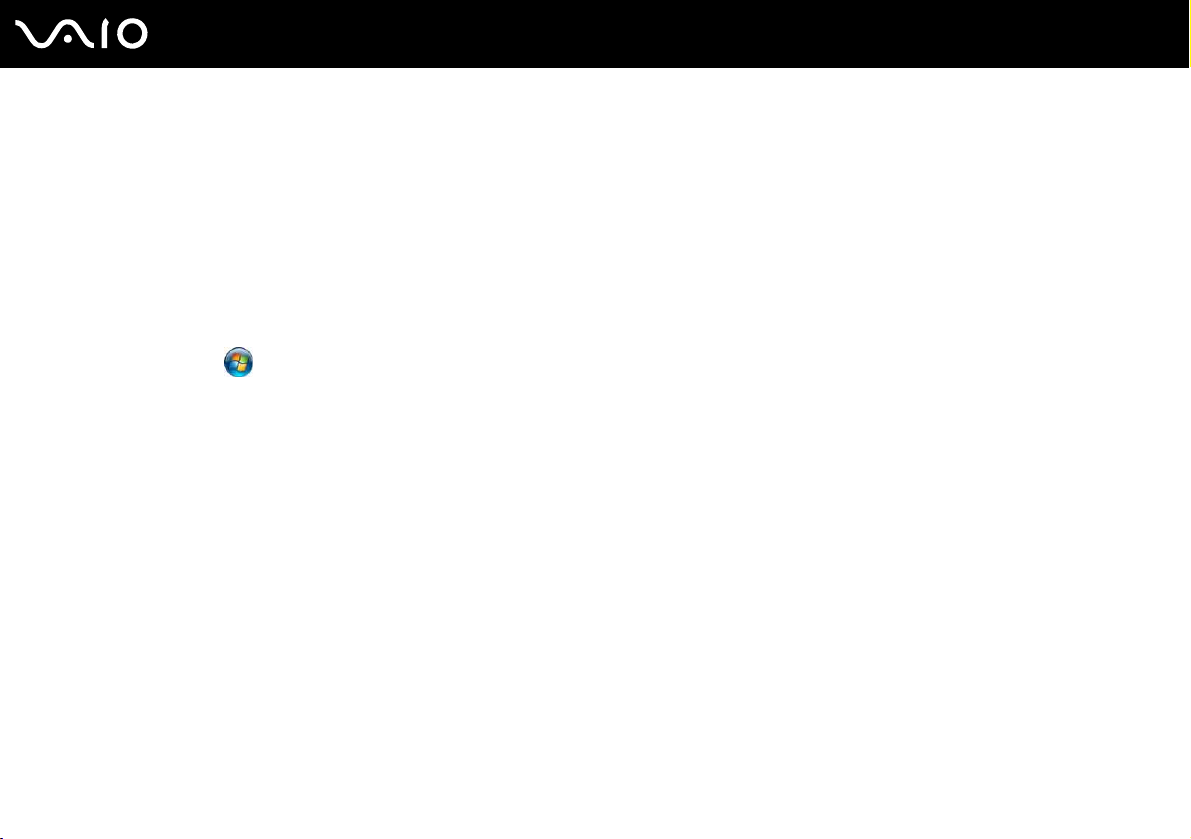
7
nN
Innan du börjar använda datorn
Dokumentation
Dokumentationen består av tryckt information, och av bruksanvisningar i elektronisk form som du läser på VAIO-datorn.
Guiderna är i PDF-format, vilket gör dem lätta att bläddra i och skriva ut.
Portalen My Club VAIO är en perfekt utgångspunkt för att använda din VAIO-dator – där får du en heltäckande
sammanfattning av allt du behöver veta för att få maximalt utbyte av din dator.
Bruksanvisningarna finns samlade under Documentation som du visar genom att klicka på ikonen VAIO Documentation
på skrivbordet eller genom att utföra följande steg:
1 Klicka på Start , Alla program och My Club VAIO.
2 Klicka på Documentation.
3 Välj den guide som du vill läsa.
✍
Du kan bläddra i bruksanvisningarna manuellt genom att gå till Den här datorn> VAIO (C:) (datorns C-enhet) > Documentation > Documentation och
öppna mappen för ditt språk.
Det kan finnas en separat skiva för dokumentationen till medföljande program.
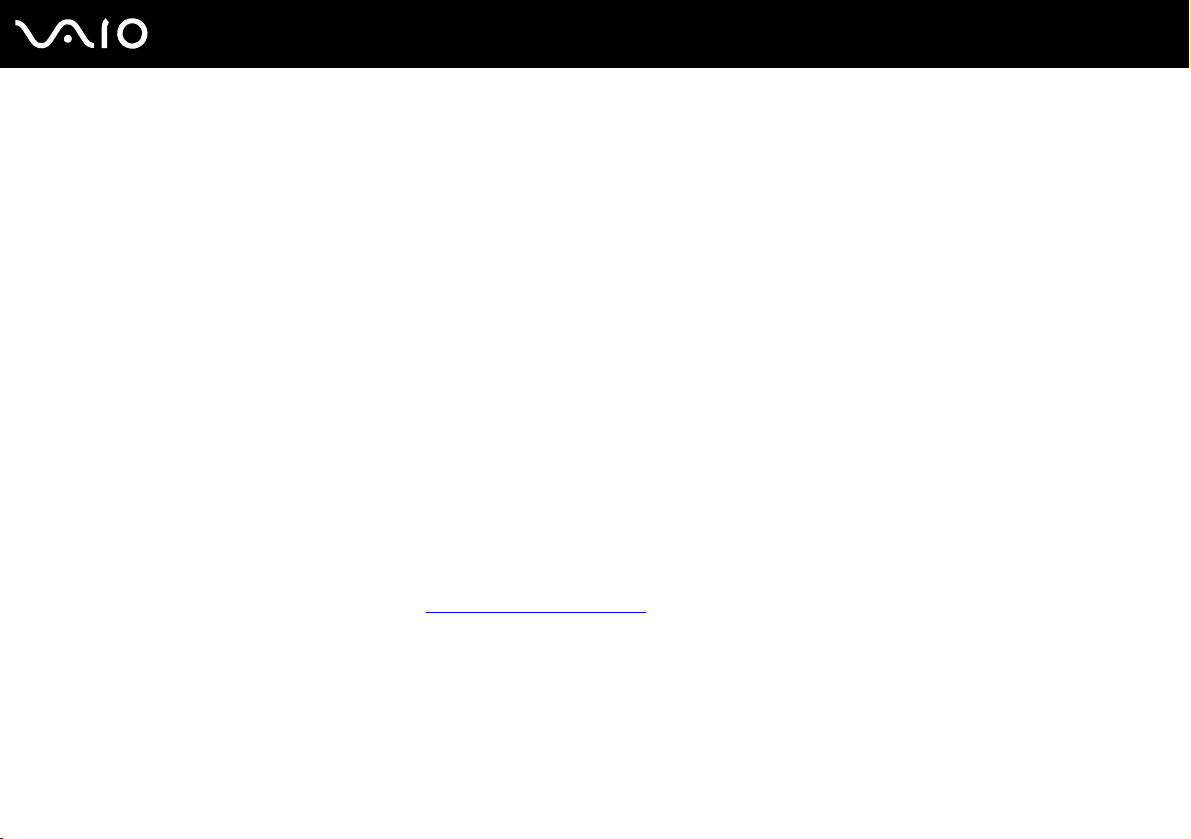
8
nN
Innan du börjar använda datorn
Tryckt dokumentation
❑ Installationsplansch som beskriver processen från det att du packar upp VAIO-datorn tills du startar den.
❑ Felsökningsguide som innehåller lösningar på vanliga problem.
❑ Återställningsguide som innehåller en beskrivning av hur du gör en säkerhetskopia av din data och återställer
datorsystemet, såväl som lösningar på funktionsstörningar i datorn..
❑ Broschyrer med följande information: Sonys GARANTI-villkor, Handbok med säkerhetsföreskrifter, Guide till
modembestämmelser, Handbok med föreskrifter för trådlöst LAN, Handbok med föreskrifter för Bluetooth,
Programvarulicensavtal för slutanvändare och Sonys supporttjänster.
Elektronisk dokumentation
❑ Bruksanvisning (denna handbok): Innehåller datorns funktioner. Den innehåller också information om de program som
följer med datorn, liksom information om lösningar på vanliga problem.
❑ Teknisk information: Den elektroniska handboken Teknisk information innehåller beskrivningar av konfiguration av
VAIO-datorns maskinvara och programvara.
Visa den elektroniska handboken Teknisk information så här:
1 Anslut till Internet.
2 Gå till Sonys supportwebbplats på http://www.vaio-link.com/
.

9
nN
Innan du börjar använda datorn
My Club VAIO
Under My Club VAIO hittar du:
Documentation som ger dig:
❑ Tillgång till Bruksanvisning. I den här handboken beskrivs bland annat VAIO-datorns funktioner i detalj, hur du använder
dessa funktioner och på ett säkert sätt ansluter kringutrustning.
❑ Tillgång till Help & Training. Det här är en portal för VAIO Help and Support Center.
❑ Viktig information om din dator, i form av varningar och meddelanden.
Under My Club VAIO finns även:
❑ Accessories
Vill du utöka funktionerna i din dator? Klicka på den här ikonen och ta en titt på kompatibla tillbehör.
❑ Software
Känner du dig kreativ? Klicka på denna ikon för att få en översikt över dina program och ta en titt på våra
uppgraderingsalternativ.
❑ Wallpapers
Klicka på den här ikonen och ta reda på mer om de vanligaste Sony- och Club VAIO-skrivbordsunderläggen.
❑ Links
Klicka på den här ikonen och ta reda på mer om de vanligaste Sony- och Club VAIO-webbplatserna.
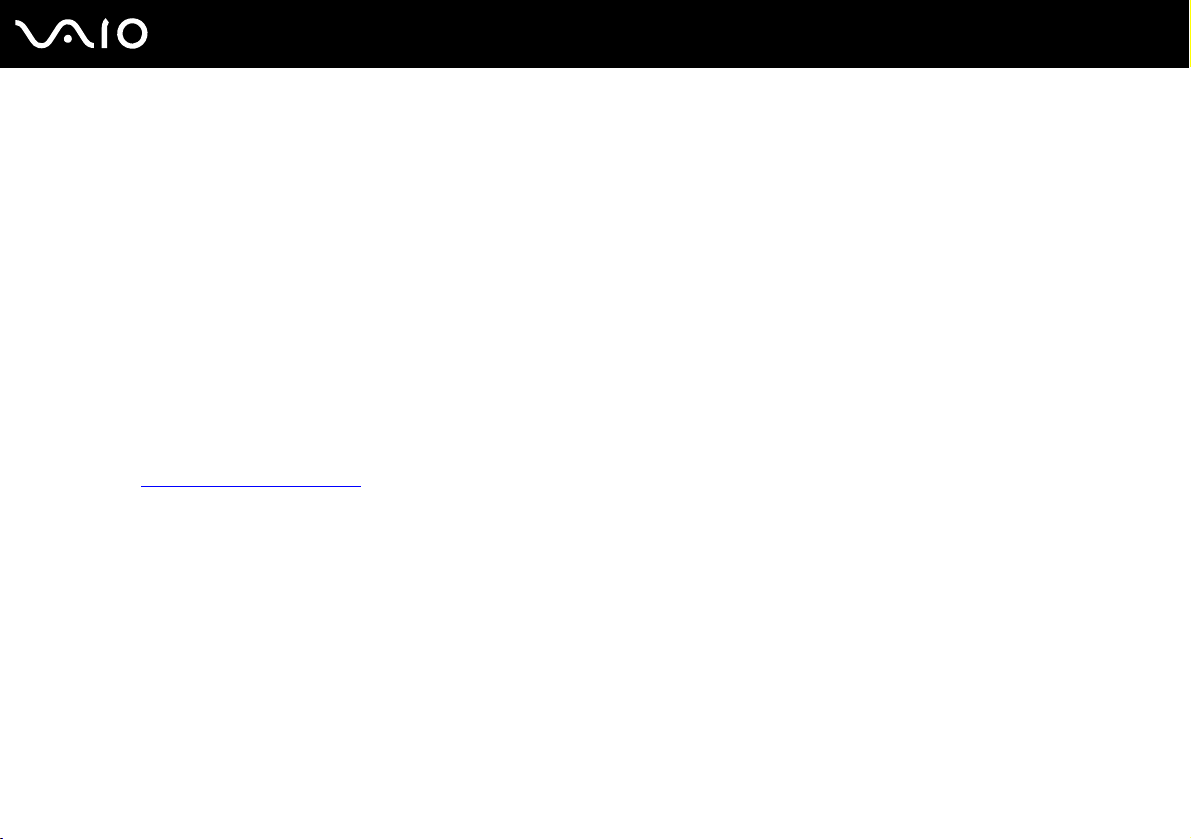
10
nN
Innan du börjar använda datorn
Windows Hjälp och support
Windows Hjälp och support är en omfattande resurs med praktiska råd, självstudiekurser och demonstrationer som du
utnyttjar när du vill lära dig använda din dator.
Med hjälp av sökfunktionen, indexet och innehållsförteckningen kan du visa alla hjälpresurser i Windows, bland annat de som
finns på Internet.
Om du vill komma till Windows Hjälp och support gör du så här: klicka på Start och Hjälp och support. Du kan också
komma till Windows Hjälp och support genom att trycka och hålla ned Microsoft Windows-tangenten och trycka på F1-
tangenten.
Andra källor
❑ I hjälpfilerna för det program du använder hittar du detaljerad information om programmets egenskaper, samt
felsökningshjälp.
❑ Gå till http://www.club-vaio.com
där du hittar onlineguider för olika VAIO-program.
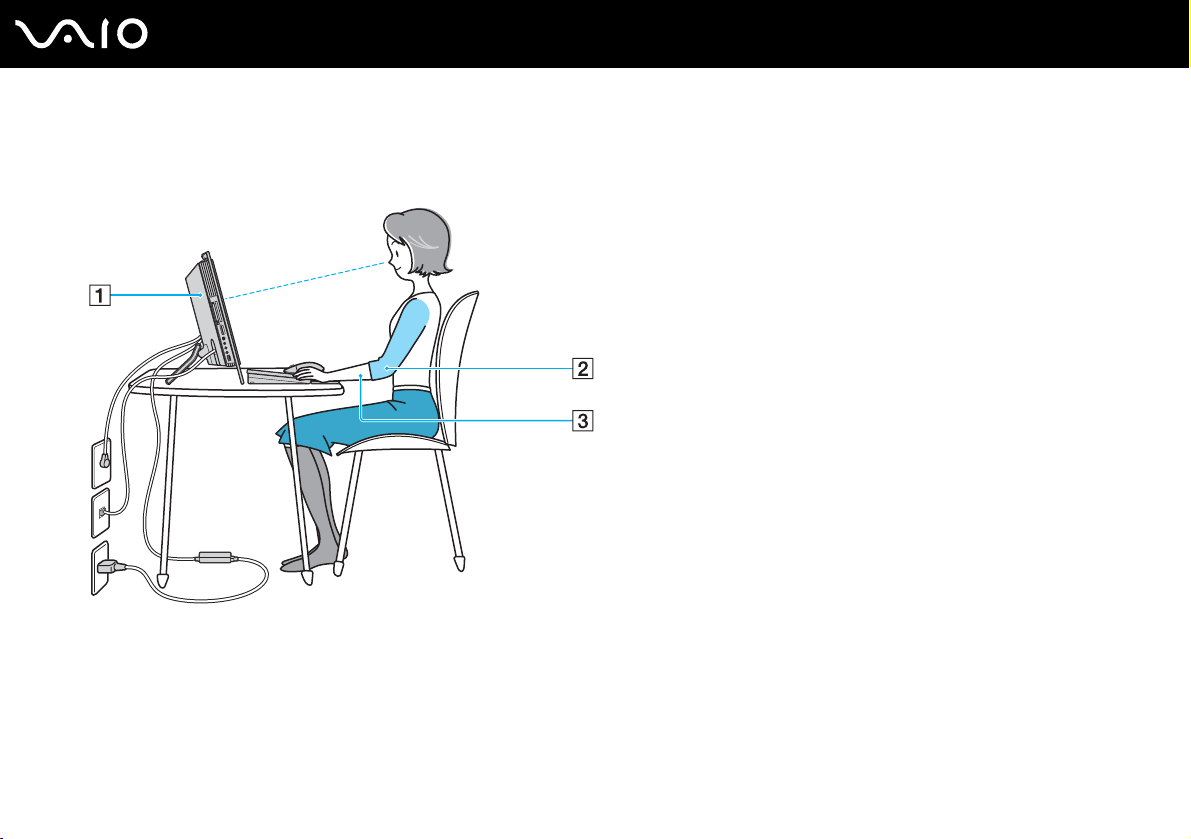
Ergonomisk information
Närhelst möjligt bör du tänka på följande ergonomiska faktorer:
11
nN
Innan du börjar använda datorn
❑ Stabil arbetsyta – Använd en stabil arbetsyta som är stor nog för datorn och kringutrustning.
❑ Datorns position – Placera datorn rakt framför dig (1). Håll underarmarna vågrätt (2), med handlederna i ett neutralt,
bekvämt läge (3) när du använder tangentbordet, pekdonet eller den externa musen. Låt överarmarna hänga ned längs
med sidorna på ett naturligt sätt. Ta pauser med jämna mellanrum då du arbetar med datorn. Alltför mycket
datoranvändning kan orsaka spänningar i muskler och senor.

12
nN
Innan du börjar använda datorn
❑ Möbler och hållning – Använd en stol med gott stöd för ryggen. Justera stolen så att dina fötter vilar plant mot golvet.
Ett fotstöd kan göra det bekvämare i vissa fall. Sitt avslappnat och upprätt och undvik att kuta med ryggen eller att luta
dig för långt bakåt.
❑ Vinkel på skärmen – Skärmen är ställbar, pröva dig fram tills du hittar rätt vinkel. Genom att vinkla skärmen rätt kan du
minimera risken för ansträngda ögon och muskler. Justera även skärmens ljusstyrka.
!
När du justerar skärmens vinkel ska du inte utsätta datorn för högt tryck, särskilt inte på mitten av högtalargallret, så att inte mekaniska skador uppstår.
❑ Belysning – Välj en plats där ljuset från fönster och lampor inte ger upphov till irriterande reflexer i skärmen. Använd
indirekt ljussättning för att undvika ljusa fläckar på skärmen. Korrekt ljussättning skapar en bekvämare och mer effektiv
arbetsmiljö.
❑ Ventilation – Se till att lämna minst 10 cm utrymme bakom huvudenheten och minst 20 cm på var sida om den.

Komma igång
I det här avsnittet beskrivs hur du börjar använda din VAIO-dator.
❑ Hitta kontroller och portar (sidan 14)
❑ Om indikatorlamporna (sidan 19)
❑ Ansluta datorn till en strömkälla (sidan 20)
❑ Stänga av datorn på ett säkert sätt (sidan 23)
13
nN
Komma igång
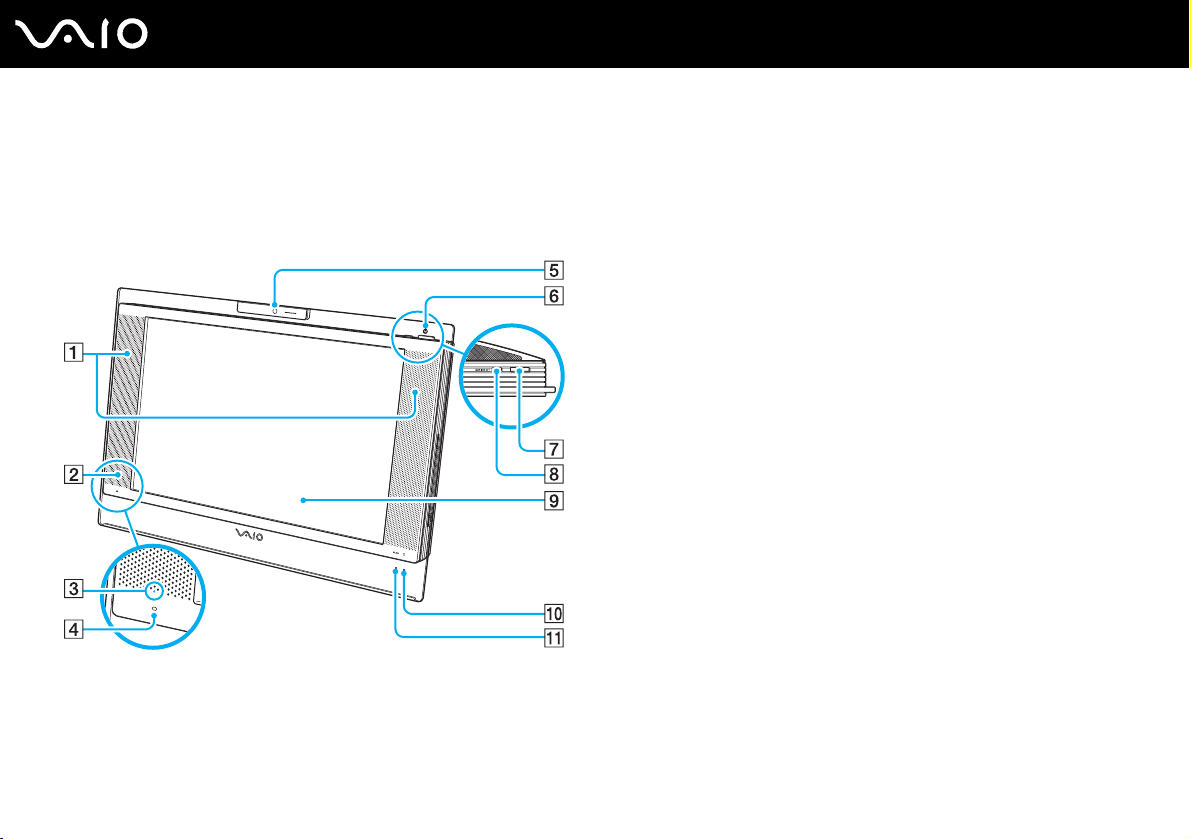
Hitta kontroller och portar
Ägna en stund åt att identifiera kontrollerna och portarna som visas på följande sidor.
Framsidan
A Inbyggda högtalare (stereo)
B Infraröd mottagare
Rikta den medföljande fjärrkontrollen mot IR-mottagaren.
C IR-signalindikator (sidan 19)
D Inbyggd mikrofon (mono)
E Inbyggd MOTION EYE-kamera (sidan 37)
F Strömindikator (sidan 19)
G Strömbrytare
H MONITOR OFF-knapp/MONITOR OFF-indikator (sidan 19)
Tryck på den här knappen om du vill stänga av LCDbakgrundsbelysningen och högtalarvolymen
✍
Du kan ändra inställningen för MONITOR OFF-knappen, så att högtalaren inte
stängs av. I Konfigurera datorn med VAIO Control Center (sidan 90) och
hjälpfilen finns mer information.
I LCD-skärm (sidan 104)
J Hårddiskindikator (sidan 19)
K WLAN-indikator (trådlöst LAN) (sidan 19)
14
nN
Komma igång
.
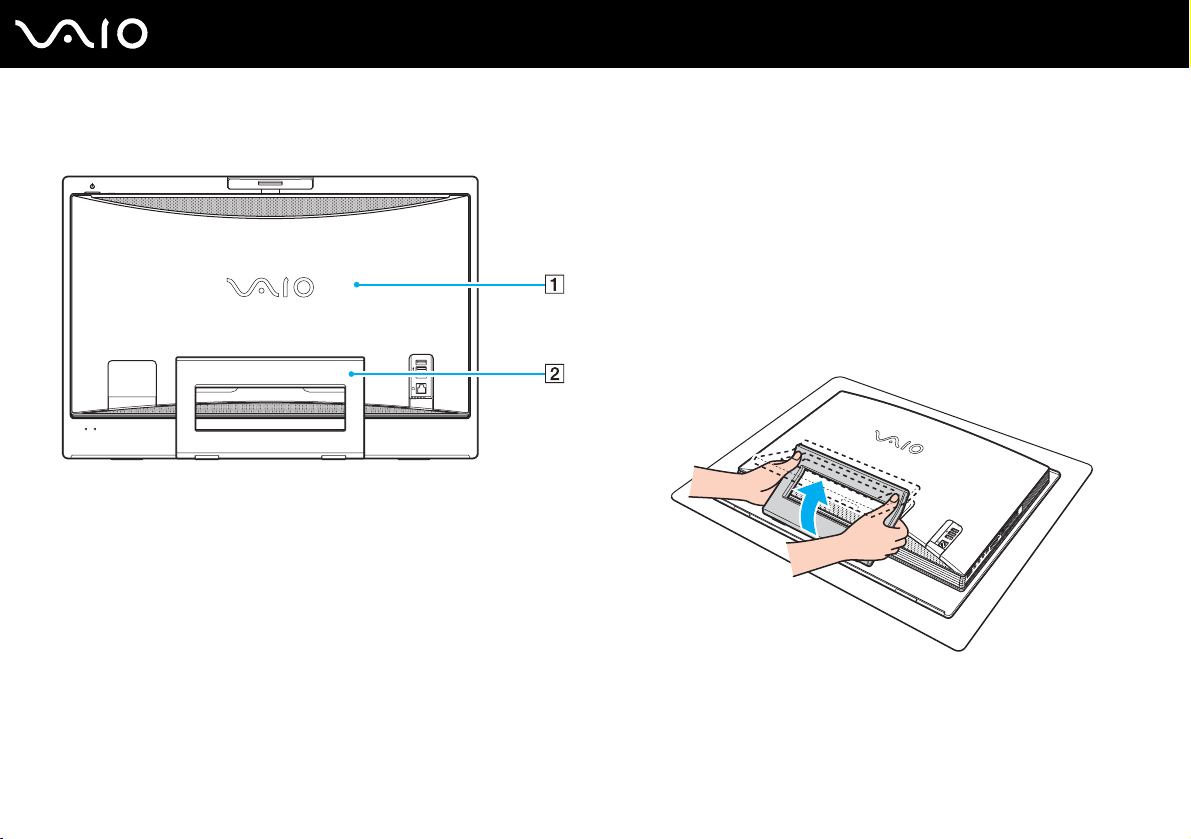
Baksidan
Komma igång
A Lucka, baksida
Ta bort luckan på baksidan om du vill få tillgång till portarna och
kontakterna under den (sidan 20).
!
Stäng av datorn innan du tar bort luckan.
B Stötta
Fatta sidorna med båda händerna och höj underdelen enligt
nedan för att ställa datorn upprätt. När du flyttar eller lagrar
datorn kan du trycka ned stället för enkel hantering.
15
nN
!
Ställ datorn på en mjuk trasa så att inte datorskärmen skadas.

Justerare för inspelningsvinkel (sidan 38)
A
B AUDIO INPUT (L/R)-kontakter
Anslut extern utrustning, till exempel en videobandspelare.
C VIDEO INPUT (S VIDEO/VIDEO)-port
Anslut extern utrustning, till exempel en videobandspelare.
D VHF/UHF-port (sidan 49)
E Nätverksport (Ethernet) (sidan 85)
F DC IN-port (sidan 20)
G Kabelsamlare (sidan 22)
H CONNECT-knapp (sidan 28), (sidan 32)
I WLAN-omkopplare (trådlöst LAN) (sidan 73)
J Hi-Speed USB (USB 2.0)-portar
*
(sidan 80)
K Modemport (sidan 72)
* Stöder hög, full och låg hastighet.
16
nN
Komma igång
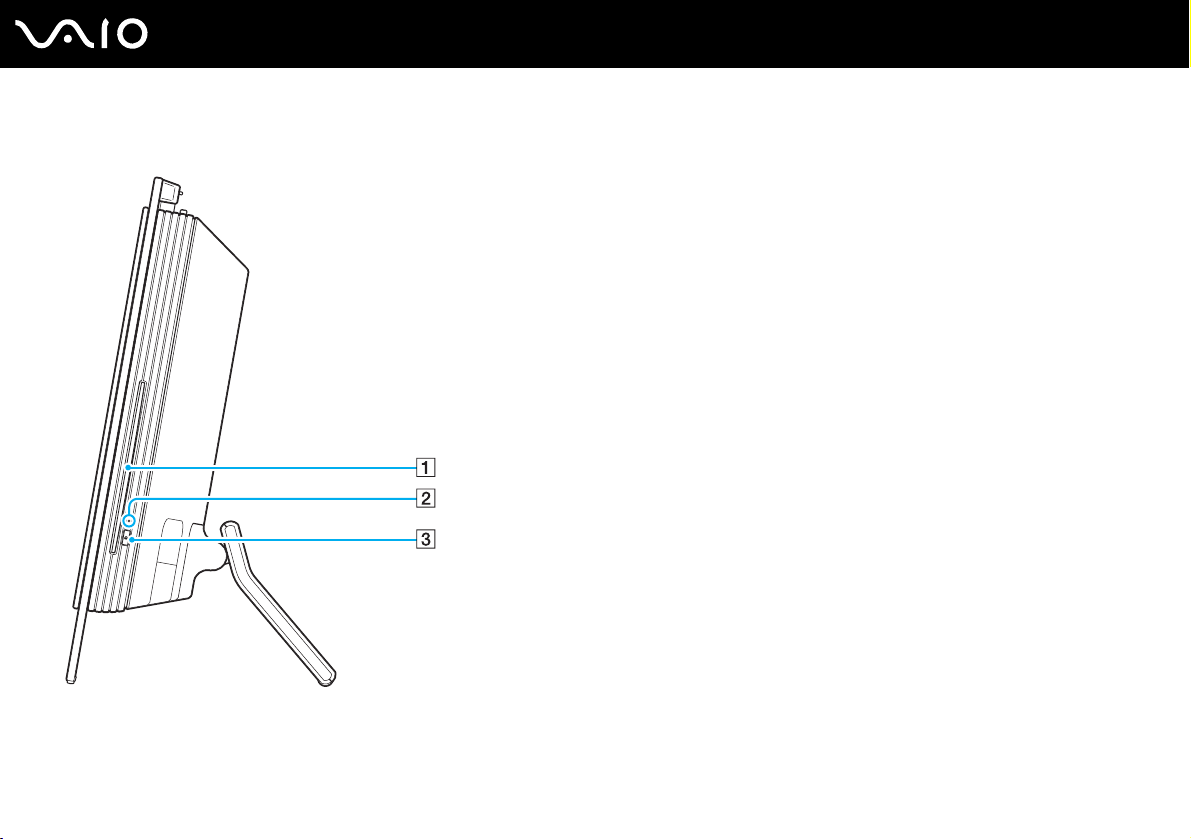
Höger
A Optisk skivenhet (sidan 39)
B Optisk skivenhet, indikator (sidan 19)
C Enhetsutmatningsknapp (sidan 41)
17
nN
Komma igång

Vänster
Komma igång
A PC Card-fack (sidan 56)
B Utmatningsknapp för PC-kort (sidan 58)
C SD-minneskortfack (sidan 70)
D Hörlursuttag
Anslut externa hörlurar eller högtalare.
E Line In-kontakt
Anslut en extern ljudenhet för ljudinsignal.
F Mikrofoningång
Anslut en extern mikrofon.
G Universal ExpressCard-plats
*1
(sidan 60)
H Indikator för mediaåtkomst (sidan 19)
I Memory Stick PRO/Duo media-fack
*2
(sidan 64)
J i.LINK (IEEE 1394) S400-port (sidan 83)
K Hi-Speed USB (USB 2.0)-port
*1
Kallas hädanefter för ExpressCard-fack.
*2
Datorn stöder Memory Stick PRO-media och Memory Stick Duo-media med
hög hastighet och hög kapacitet.
*3
Stöder hög, full och låg hastighet.
*3
(sidan 80)
18
nN
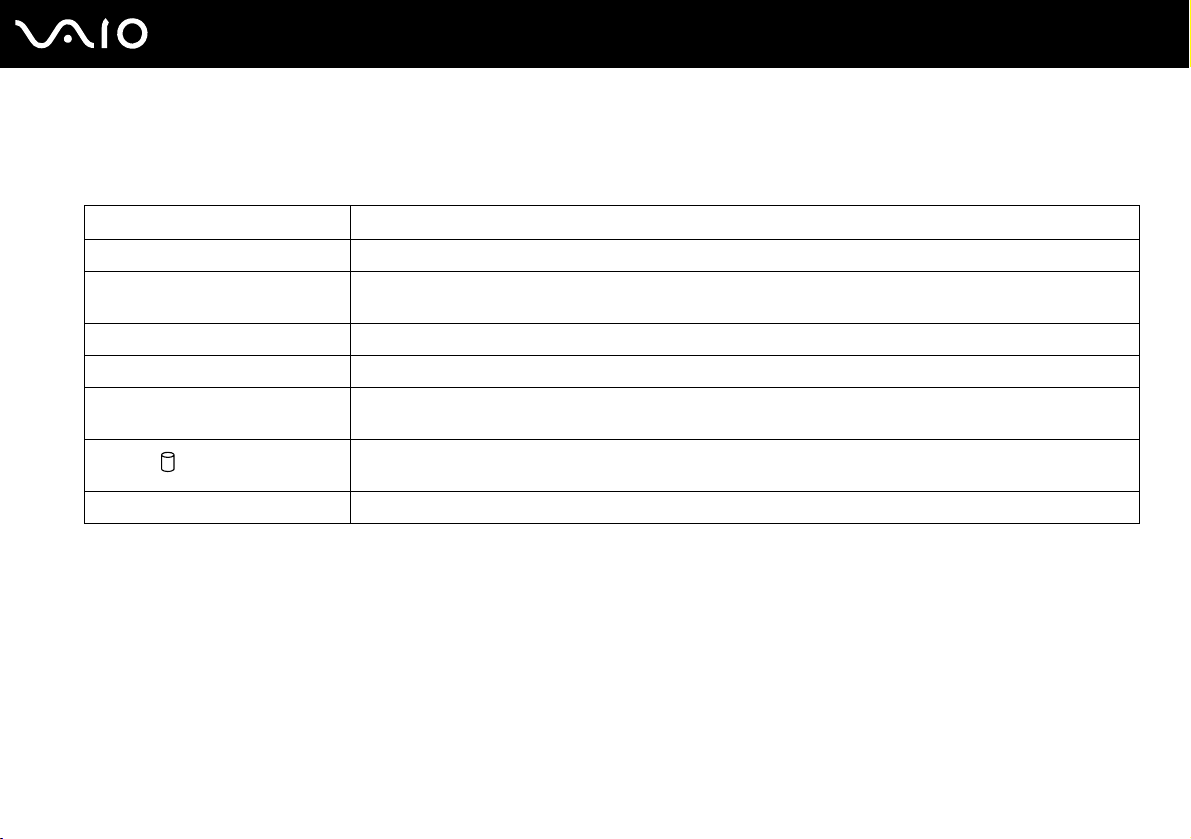
Om indikatorlamporna
Datorn är utrustad med följande indikatorlampor.
Indikator Funktioner
Ström 1 Lyser grönt när datorn slås på, blinkar orange i vänteläge och släcks när datorn stängs av.
Mediaåtkomst Tänds när information läses från eller skrivs till ett minneskort. (Aktivera inte vänteläge eller stäng
MONITOR OFF Lyser orange när LCD-bakgrundsbelysningen och högtalarvolymen är avstängd.
IR-signal Lyser vid mottagning av IR-signaler.
Optisk skivenhet Tänds när information läses från eller skrivs till den optiska skivan. När indikatorn är släckt används inte den
Hårddisk
Wireless LAN Tänds när funktionen för trådlöst LAN är aktiverad.
✍
Du kan ändra ljusstyrkan på indikatorlamporna. I Konfigurera datorn med VAIO Control Center (sidan 90) och hjälpfilen finns mer information.
av datorn när den här indikatorn lyser). När indikatorn är släckt används inget minneskort.
optiska skivan.
Tänds när information läses från eller skrivs till hårddisken. Aktivera inte vänteläge och stäng inte av datorn när
denna indikator lyser.
19
nN
Komma igång
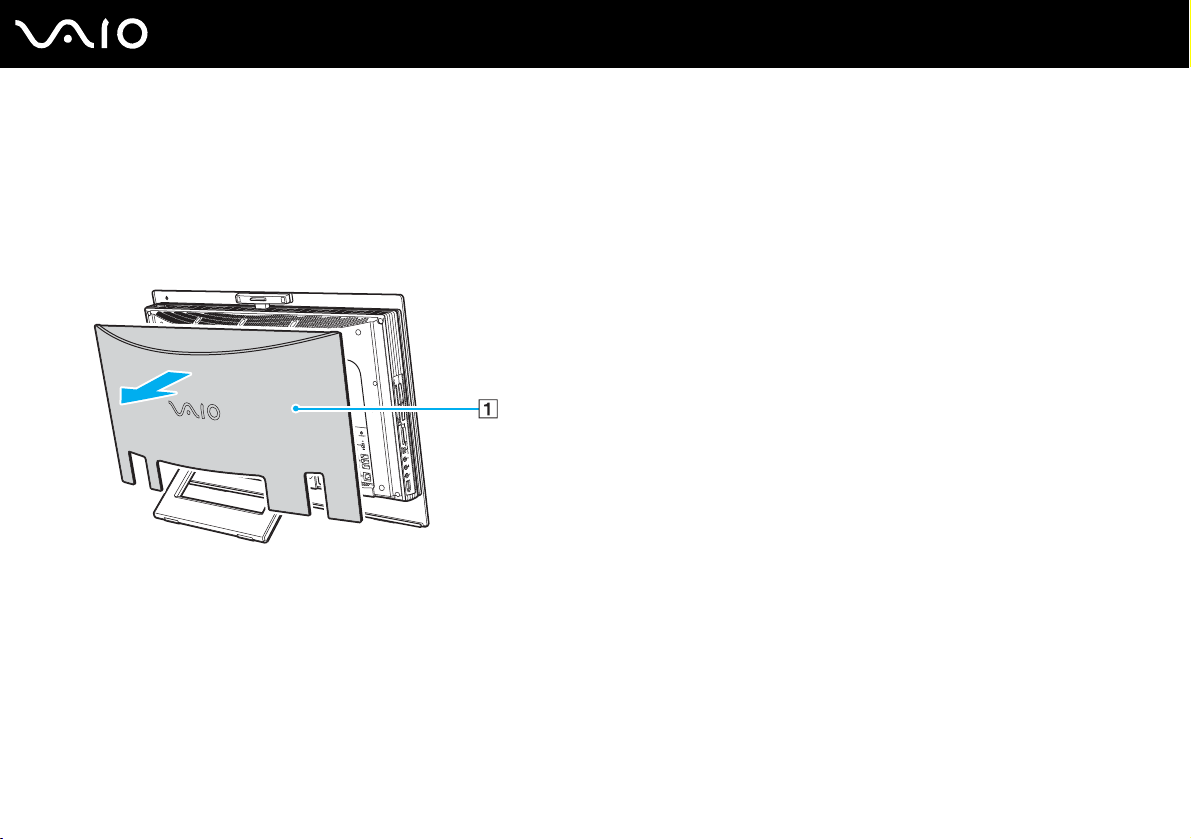
Ansluta datorn till en strömkälla
Du behöver en nätadapter som strömkälla för datorn.
Innan du använder DC IN-porten
Du måste ta bort luckan på baksidan (1). Ta bara bort luckan från datorn.
!
Sätt tillbaka luckan när du är klar.
20
nN
Komma igång

Använda nätadaptern
✍
Datorn ska endast användas tillsammans med den medföljande nätadaptern.
Så här använder du nätadaptern
1 Anslut ena änden av nätkabeln (1) till nätadaptern (3).
2 Anslut den andra änden av nätkabeln till ett nätuttag (2).
3 Koppla in kabeln från nätadaptern (3) i DC IN-uttaget (4) på datorn.
21
nN
Komma igång
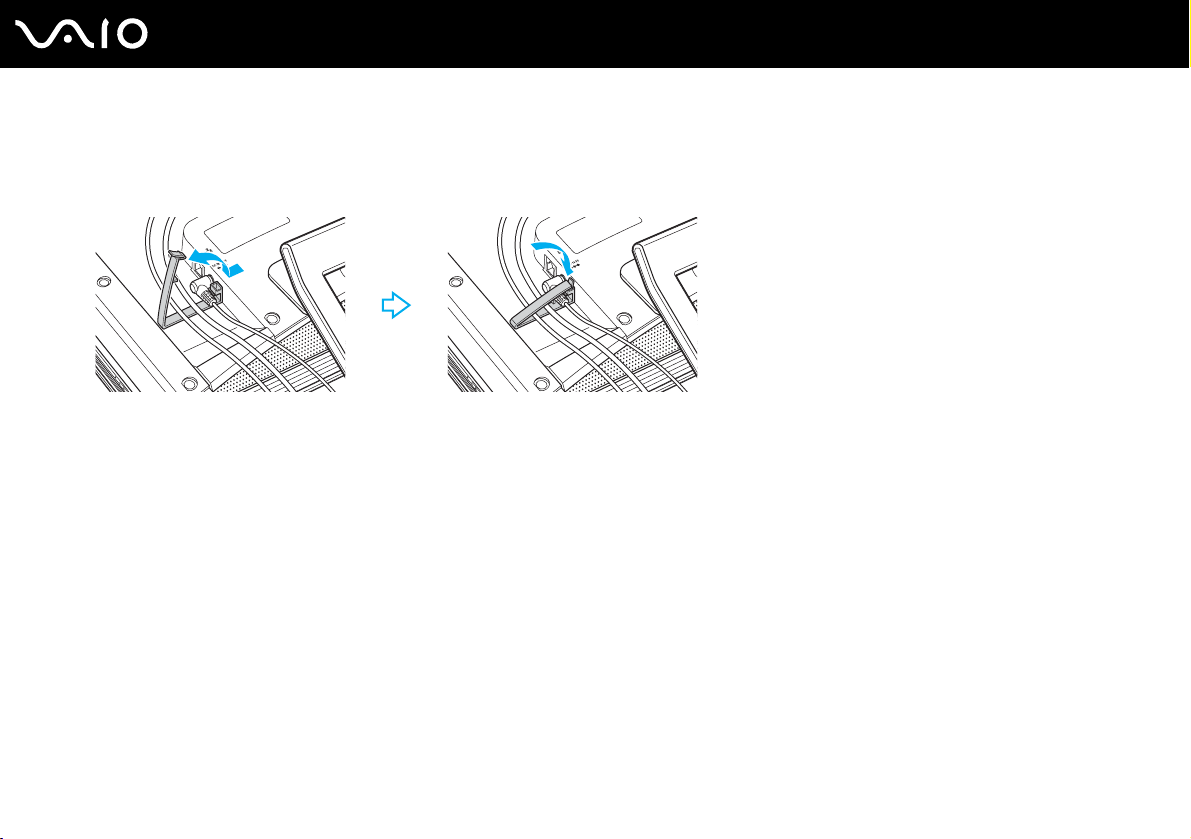
Komma igång
✍
Du kan samla nätadapterns kabel med de andra kablarna för att hålla ordning på dem. Knäpp upp kabelsamlaren, dra kablarna genom den och knäpp
den igen enligt nedan:
Nätadaptern måste kopplas ur för att strömmen till datorn ska brytas helt.
Kontrollera att det är lätt att komma åt nätuttaget.
22
nN

23
nN
Komma igång
Stänga av datorn på ett säkert sätt
Om du vill undvika att data som inte sparats går förlorade stänger du av datorn enligt instruktionerna nedan.
Så här stänger du av datorn
1 Stäng av eventuell kringutrustning som är ansluten till datorn.
2 Klicka på Start, pilen bredvid knappen Lås och Avsluta.
3 Svara på de uppmaningar som visas om att spara dokument eller tänka på andra användare, och vänta tills datorn stängs
av automatiskt.
Strömindikatorn släcks.

Använda din VAIO-dator
I det här avsnittet beskrivs hur du får ut så mycket som möjligt av din VAIO-dator.
❑ Använda tangentbordet (sidan 25)
❑ Använda musen (sidan 32)
❑ Använda den inbyggda MOTION EYE-kameran (sidan 37)
❑ Använda den optiska skivenheten (sidan 39)
❑ Använda TV-funktionen (sidan 49)
❑ Använda PC-kort (sidan 56)
❑ Använda ExpressCard-modulen (sidan 59)
❑ Använda Memory Stick-medier (sidan 63)
❑ Använda andra minneskort (sidan 69)
❑ Använda Internet (sidan 72)
❑ Använda trådlöst LAN (WLAN) (sidan 73)
24
nN
Använda din VAIO-dator

Använda tangentbordet
Ett trådlöst tangentbord medföljer datorn.
Det trådlösa tangentbordet har alla standardtangenter samt ytterligare tangenter för specifika funktioner.
Webbplatsen VAIO-Link (http://www.vaio-link.com
tangentbordet.
) innehåller också ordförklaringar för att underlätta användandet av
25
nN
Använda din VAIO-dator
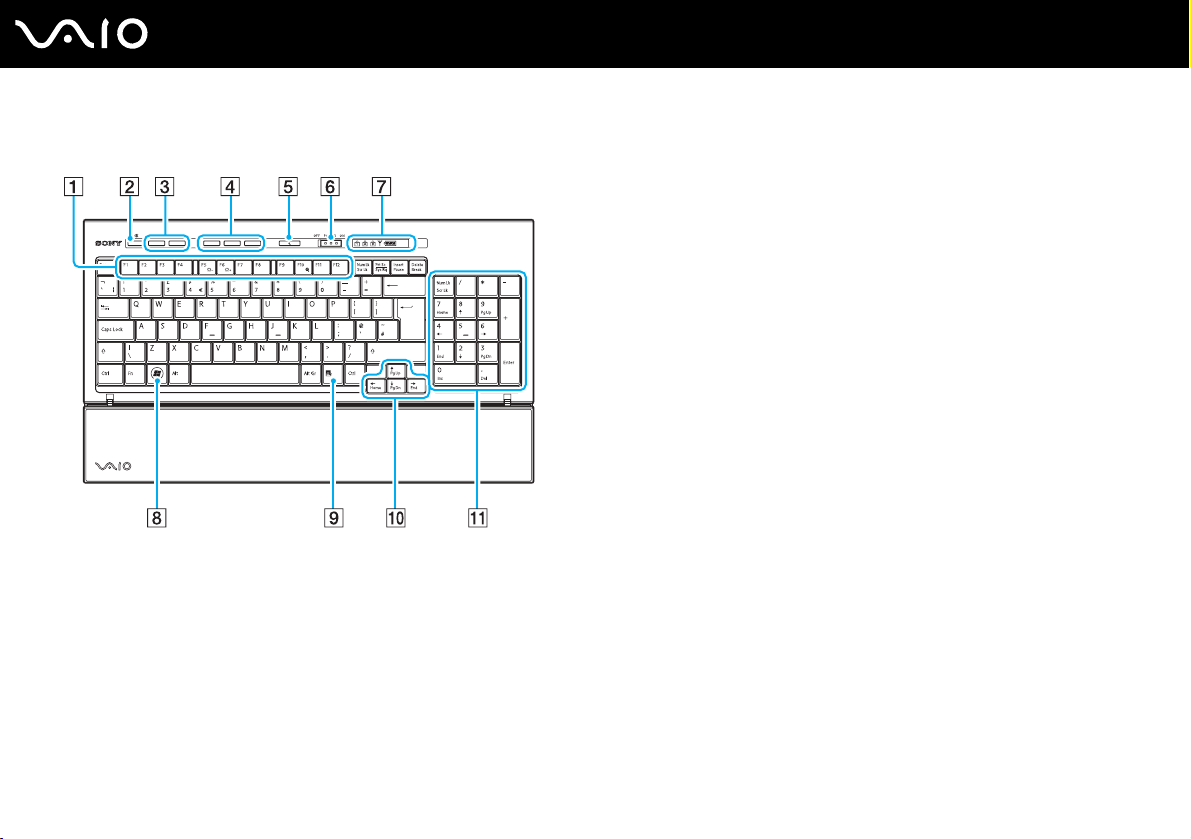
Använda det trådlösa tangentbordet
✍
Ovan visas det engelska tangentbordet som ett exempel.
Använda din VAIO-dator
A Funktionstangenter
Utför specifika uppgifter. Uppgiften som är associerad med en
funktionstangent varierar beroende på vilket program som körs,
förutom följande kombinationer med Fn-tangenten.
Fn + F5: Minskar ljusstyrkan på LCD-skärmen.
Fn + F6: Ökar ljusstyrkan på LCD-skärmen.
Fn + F10: Ändrar upplösningen på skärmen.
B Ljud av-knapp
Används för att stänga av och slå på volymen.
C Volymknappar
Minskar (-) och ökar (+) volymen.
D Genvägsknappar
Utför förutbestämda uppgifter. Standarduppgifterna är som
följer:
S1: Startar eller avslutar VAIO Information FLOW.
S2: Startar Internet Explorer. När Internet Explorer körs kan
du trycka på den här knappen för att förstora innehållet i det
aktiva Internet Explorer-fönstret. En tryckning förstorar
innehållet med 50%. När förstoringen når 200 % återgår den till
100 % vid nästa knapptryckning.
S3: Öppnar menyn Media Center Start.
26
nN
✍
Du kan ändra dessa knapptilldelningar med VAIO Control Center. I Konfigurera
datorn med VAIO Control Center (sidan 90) och hjälpfilen finns mer
information.
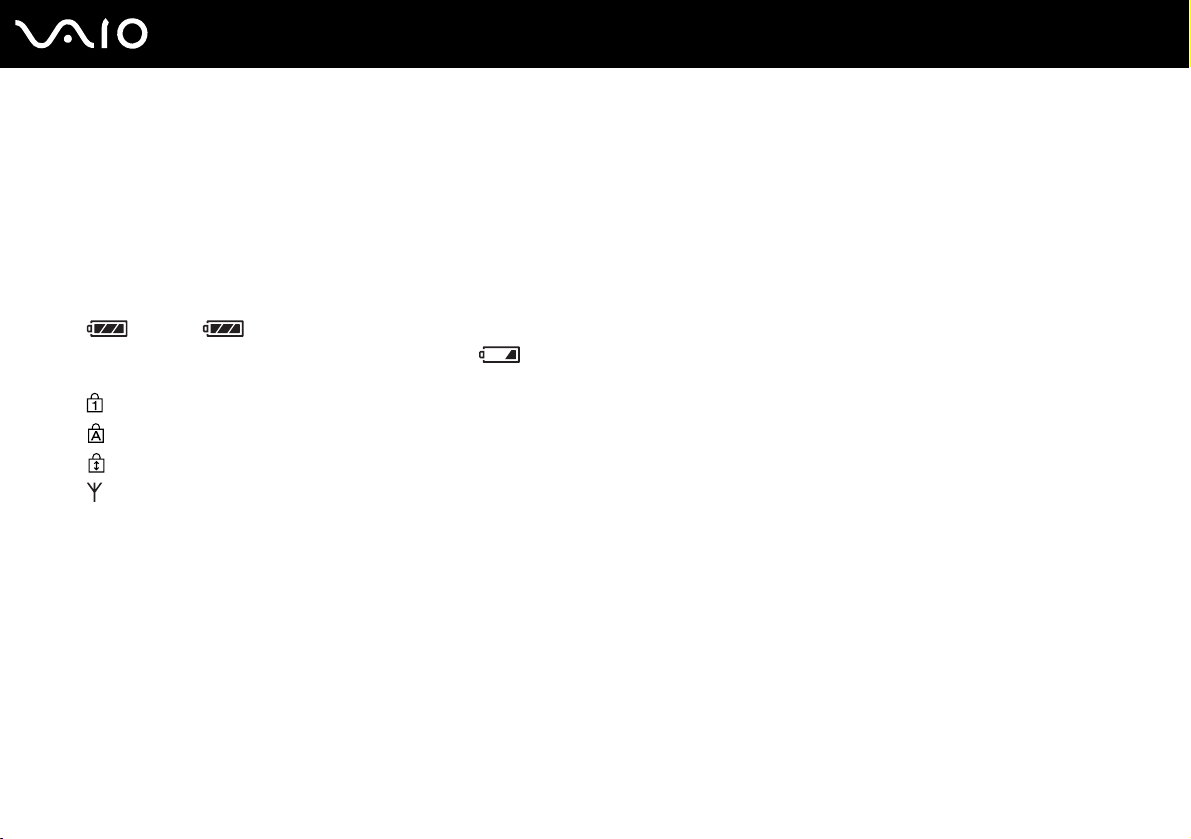
27
nN
Använda din VAIO-dator
Knappen Vänteläge
E
Detta läge sparar mest energi.
Mer information om energihantering finns i Använda
energisparlägen (sidan 91).
F POWER-omkopplare
Med POWER-omkopplaren kan du sätta på och stänga av det
trådlösa tangentbordet.
G Indikatorer
(Batteri): Tänds när AA-batterierna för det trådlösa
tangentbordet har tillräcklig laddning och övergår till när
laddningen börjar ta slut.
(Num lock): Tänds när Num Lock är aktiverat.
(Caps lock): Tänds när Caps Lock är aktiverat.
(Scroll lock): Tänds när Scroll Lock är aktiverat.
(Anslutning): Tänds när anslutningen mellan datorn och det
trådlösa tangentbordet är upprättad, vilket visar att tangentbordet är
klart att användas (sidan 30).
H Windows-tangent
Visar Start-menyn.
I Programtangent
Visar en snabbmeny i vissa program.
J Piltangenter
Flyttar markören på skärmen.
K Numeriskt tangentbord
Med det numeriska tangentbordet kan du skriva siffror eller
utföra enkla matematiska beräkningar.

Använda din VAIO-dator
Tangentbordsfötter
A
Fäll upp dessa för att justera tangentbordsvinkeln.
B CONNECT-knapp
Upprättar anslutningen mellan det trådlösa tangentbordet och
huvudenheten.
C Batterifack
Förvaringsfack för AA-batterierna.
28
nN
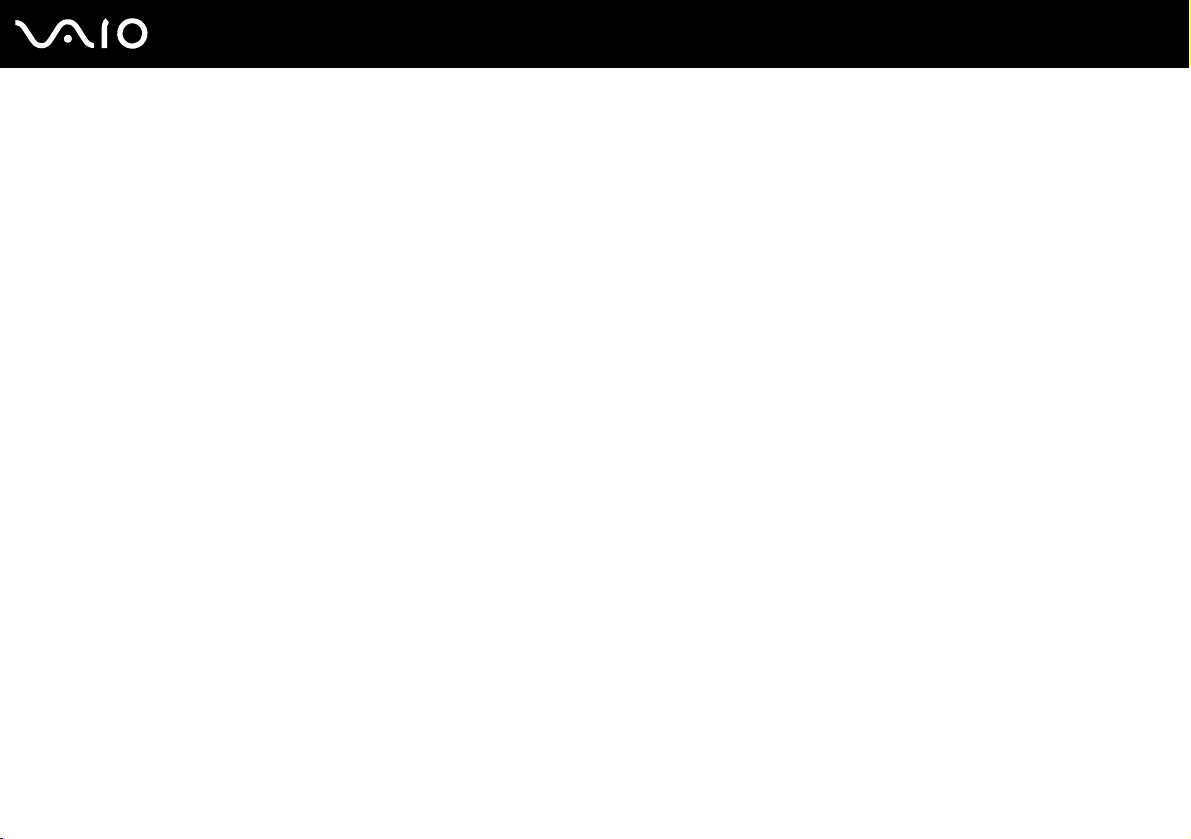
29
nN
Använda din VAIO-dator
Innan du använder tangentbordet
Fyra alkaliska AA-batterier medföljer datorn för användning i det trådlösa tangentbordet. Innan du kan använda det trådlösa
tangentbordet måste du installera batterierna och upprätta kommunikationen mellan datorn och tangentbordet.
!
Upprätthåll god kommunikation genom att använda det trådlösa tangentbordet inom dess räckvidd: 10 m från datorn.
Kontrollera att de medföljande AA-batterierna är korrekt installerade.
Tryck först på CONNECT-knappen på datorns baksida och sedan på CONNECT-knappen på det trådlösa tangentbordets undersida.
Undvik att använda några trådlösa enheter med radiosignaler på 2,4 GHz-frekvensbandet nära det trådlösa tangentbordet. Dessa enheter kan orsaka
störningar, vilka kan göra att tangentbordet inte längre fungerar korrekt.
Placera inte metallmöbler nära datorn eller det trådlösa tangentbordet, eftersom dessa kan orsaka störningar som får tangentbordet att sluta fungera
korrekt.
Blanda inte gamla (använda) och nya batterier när du byter batterier i det trådlösa tangentbordet. Använd alltid samma batterityp och -märke.
Blanda inte alkaliska batterier med manganbatterier. Om du använder inkompatibla batterier eller blandar använda, nya eller olika typer av batterier kan
det trådlösa tangentbordet skadas.

Använda din VAIO-dator
Så här ansluter du det trådlösa tangentbordet
!
Om du vill ansluta det trådlösa tangentbordet måste det vara max 30 cm till 1 m från datorn.
1 Sätt i de medföljande fyra AA-batterierna (1) i batterifacket (2) på det trådlösa tangentbordets undersida.
2 Slå på datorn.
3 Skjut POWER-omkopplaren (3) på tangentbordets ovansida till positionen ON.
4 Tryck på CONNECT-knappen (4) på datorns baksida.
5 Tryck på CONNECT-knappen (5) på tangentbordets undersida.
Anslutningsindikatorn tänds i tangentbordets indikatorfönster när anslutningen mellan datorn och tangentbordet är
upprättad. Upprepa proceduren, om så inte sker.
!
Steg 4 och 5 måste göras med max 10 sekunders mellanrum.
Om det trådlösa tangentbordet inte används under 20 minuter eller längre släcks anslutningsindikatorn . Detta kan indikera att anslutningen mellan
datorn och tangentbordet kopplats ned. Tryck på Fn-tangenten för att kontrollera att anslutningsindikatorn tänds innan du använder tangentbordet.
30
nN
